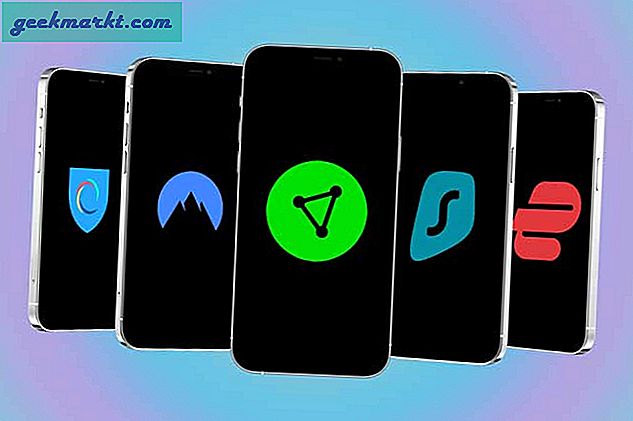Efter et år med at være i Beta opdaterede Mozilla endelig aldringen Firefox Android-browser. Opdateringen springer fra version 68 til 79. Bortset fra den kosmetiske eftersyn er der flere andre funktioner, der giver dig mulighed for at oprette samlinger, dele faner med krom, bruge forskellige søgemaskiner i privat tilstand, dog stadig ingen udvidelsesunderstøttelse. Med det sagt er her de bedste Firefox Android-tip og -tricks.
15 bedste Firefox Android-tip og -tricks
1. Topværktøjslinje
Firefox giver dig endelig mulighed for at ændre placeringen af værktøjslinjen. For eksempel, hvis du har en stor smartphone som Galaxy Note 10, det giver mening at have adresselinjen i bunden, men for en mindre enhed som Pixel 3 er det usædvanligt.
For at flytte adresselinjen øverst skal du gå over til menuen Indstillinger og trykke på på Tilpas mulighed. Under menuen tilpasning har du mulighed for at flytte til værktøjslinjen til toppen.
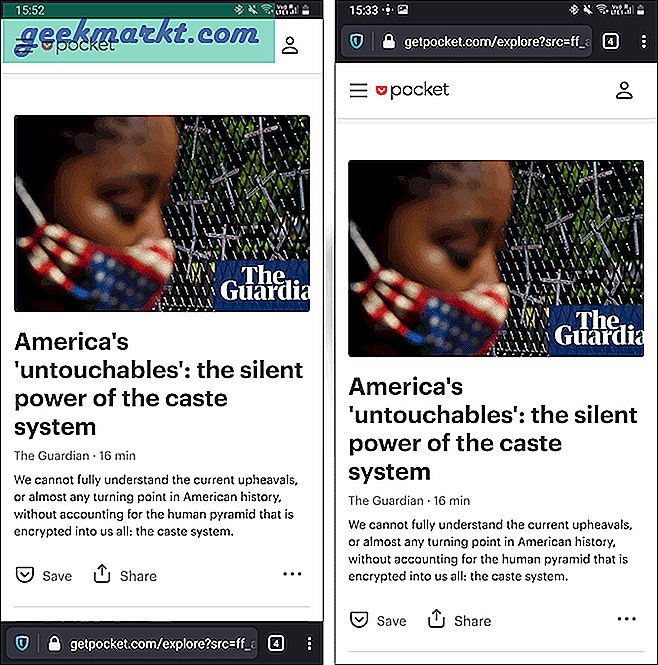
2. Åbn hurtigt fanen Ny eller Privat
Den sædvanlige måde at åbne en ny Firefox-fane er lidt kedelig. Først skal du klikke på fanenummeret og derefter klikke på knappen “+” på oversigtssiden over fanen. Men her er en hurtig måde. Langt tryk på fanenummeret, og du vil have mulighed for enten at oprette en “Ny fane"Eller en"Ny privat fane“. Derudover er der også en mulighed for at lukke den aktuelt aktive fane.
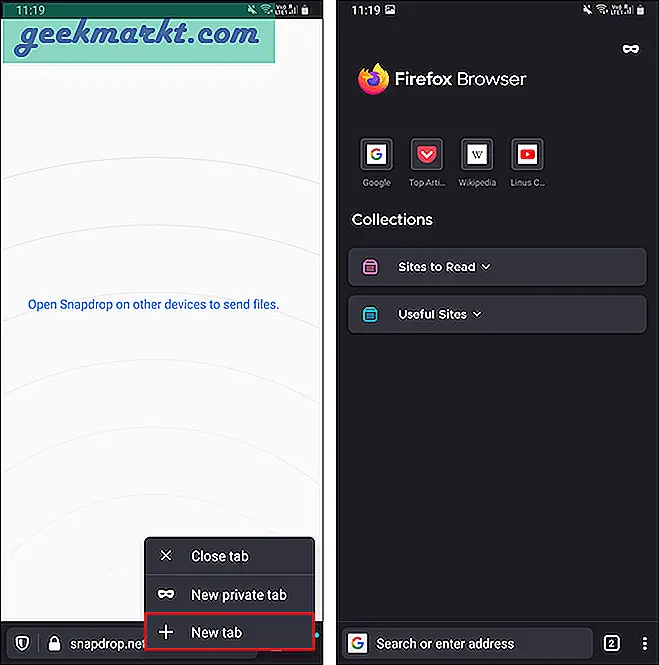
3. Skift hurtigt til privat tilstand
Den nye Firefox-browser gjorde det hurtigere at åbne privat tilstand. For at skifte til privat tilstand skal du trykke på på Ikonet "Øjenmaskerade" i øverste højre hjørne. Du kan nemt skifte mellem almindelig og privat tilstand ved at trykke på dette maskerade-ikon.
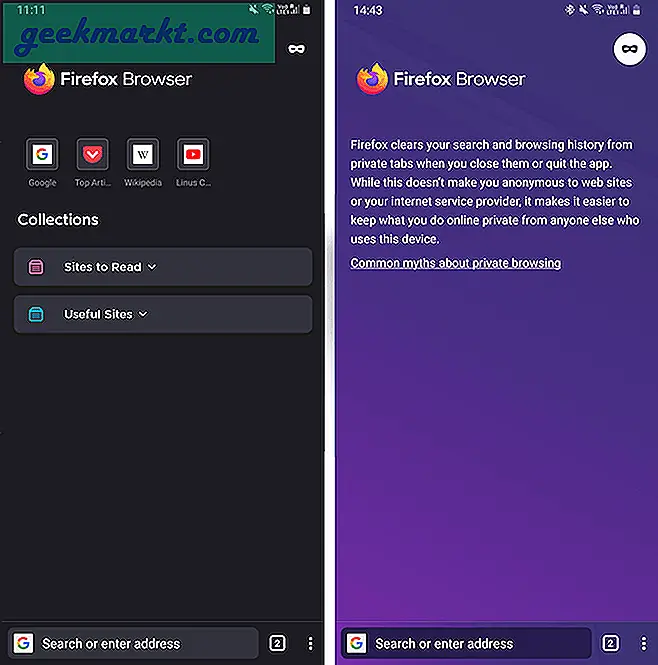
4. Indbygget annonceblokering
Firefox har introduceret "Enhanced Tracking Protection" i den nye version. Det blokerer trackere, annoncer og pop-ups fra tredjepart. Som standard er det dog indstillet til "Standard", hvilket betyder, at kun trackere bliver blokeret. Hvis du skifter til “Streng” forbedret sporingsbeskyttelse, blokerer den for flere trackere, annoncer og pop op-vinduer. For at ændre tilstanden Enhanced Tracking Protection skal du gå over til Indstillinger > Forbedret sporingsbeskyttelse. I menuen Enhanced Tracking Protection skal du trykke på “Streng“.
Vær opmærksom på, at strengt forbedret sporingsbeskyttelse kan få få webstedsfunktioner til at gå i stykker.
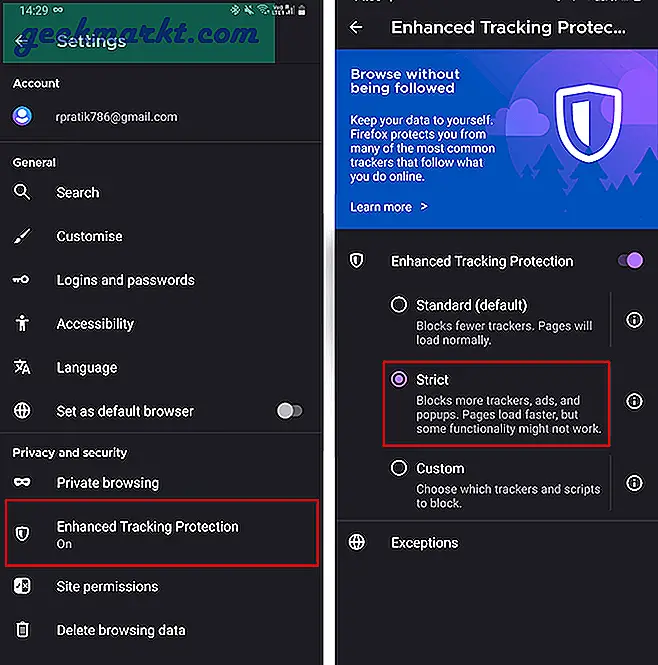
5. Tilføj undtagelser
Du kan tilføje et par websteder til undtagelserne for forbedret sporingsbeskyttelse. Dette sikrer, at du kan se annoncer fra dit foretrukne websted eller din skaber. For at gøre det, når du åbner et websted, skal du trykke på “Sheild”Ikon nederst og Sluk skifte ved siden af "Forbedret sporingsbeskyttelse". Dette vil føje webstedet til listen Undtagelser, og det vil være i stand til at indlæse annoncer og trackere.
Læs:Sådan kontrolleres der, om der er brud på data i Google Chrome og Mozilla Firefox
6. Skift søgemaskiner midlertidigt
Jeg har brugt Modig browser udførligt på Android og en af mine foretrukne muligheder var evnen til at indstil separate søgemaskiner til normal og privat tilstand. Der er ingen Firefox-ækvivalent, men her er et hurtigt hack. Når du trykker på søgemenuen for at skrive, er der en mulighed nederst kaldet "Genveje“. Genveje giver dig mulighed for at vælge en anden søgemaskine bortset fra standard for kun denne søgning.
På denne måde bruger jeg DuckDuckGo-søgemaskinen i privat tilstand uden at skifte min standardsøgemaskine.
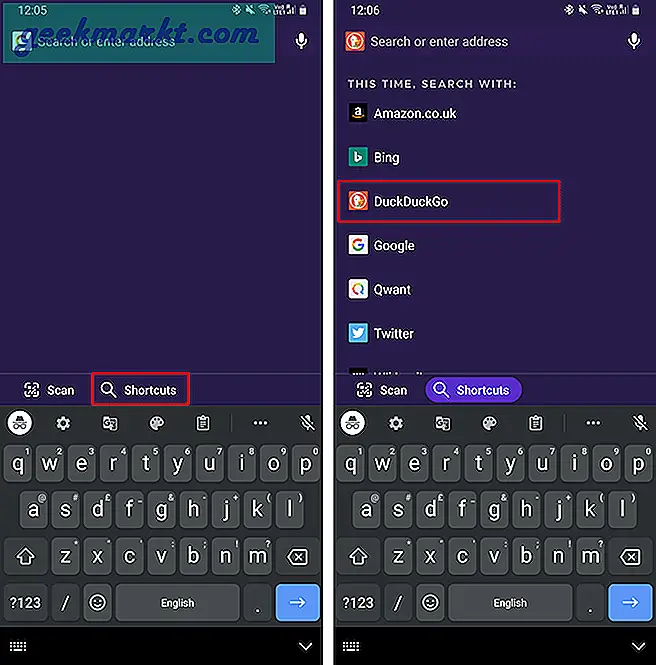
7. Synkroniser åbne faner
Den nye Firefox Android-browser giver mulighed for at synkronisere åbne faner med Firefox desktop-browseren, så længe du er logget på begge enheder. Men hvis du føler dig doven, giver den nye Firefox Android en mulighed for at scanne en QR-kode og logge ind på dine enheder.
Alt hvad du skal gøre er at besøge “firefox.com/pair”På din indlognede enhed. Lad os i dette tilfælde overveje Firefox-skrivebordet. Websiden viser dig en stregkode, der kan scannes via din mobile Android-browser.

For at scanne via den mobile Firefox-app skal du bare trykke på “Indstillinger”På hamburger-menuen. Den øverste mulighed er "Slå Synkronisering til“, Tryk på det. Derefter vil du se “Klar til scanning”-Knappen, tryk på den, og du får QR-kodescanneren til at dukke op. Når du har scannet QR-koden, beder den om tilladelse på den enhed, der er logget ind. Efter godkendelse bliver du logget ind og synkroniseret med den mobile Firefox-browser.
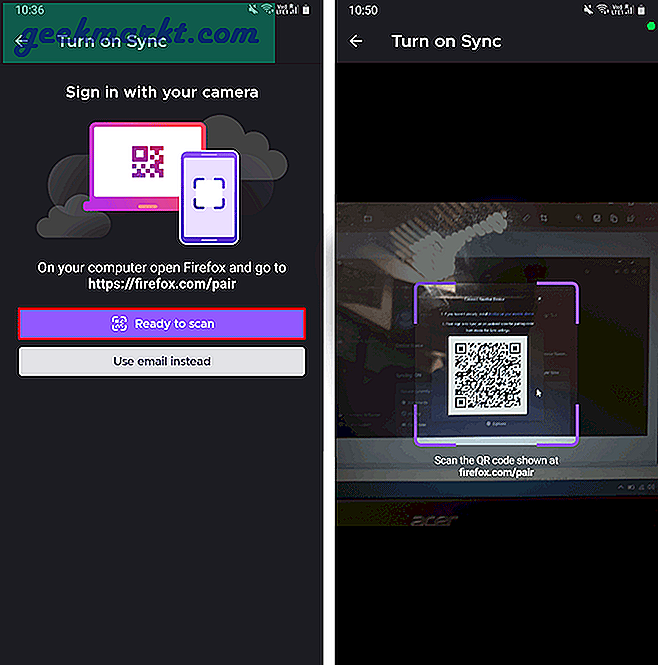
Når du har synkroniseret, kan du finde de åbnede faner i både mobil- og desktop-browseren under “Synkroniserede faner“.
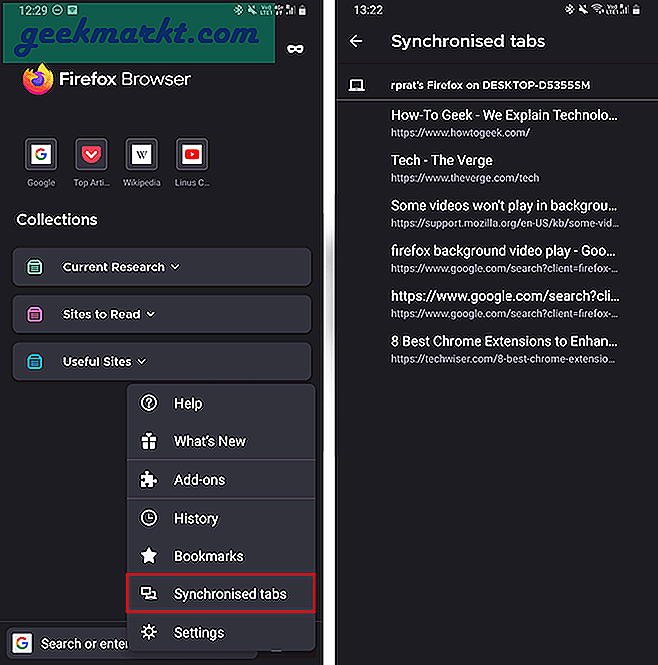
Læs:DropBox Transfer vs WeTransfer vs Firefox Send
8. Del faner til Chrome
Hvis du har brugt Firefox-desktopbrowseren, ville du allerede have bemærket den praktiske "Send fane til enhed" -funktionen. Den nøjagtige samme mulighed er ikke tilgængelig på Firefox Android. Der er dog en mulighed, der giver dig mulighed for at dele alle åbne faner på én gang. Men jeg bruger typisk denne mulighed til at dele åbne faner med Chrome.
Du bliver nødt til at installere Chrome Android-browseren, logge ind og aktivere synkronisering.
For at gøre det skal du trykke på fanenummeret. Tryk derefter på hamburgerikonet og vælg "Del faner". På aktiearket har du mulighed for at "Send tekst til dine enheder". Dette deler fanebladets URL som tekst til din Chrome-desktopbrowser.
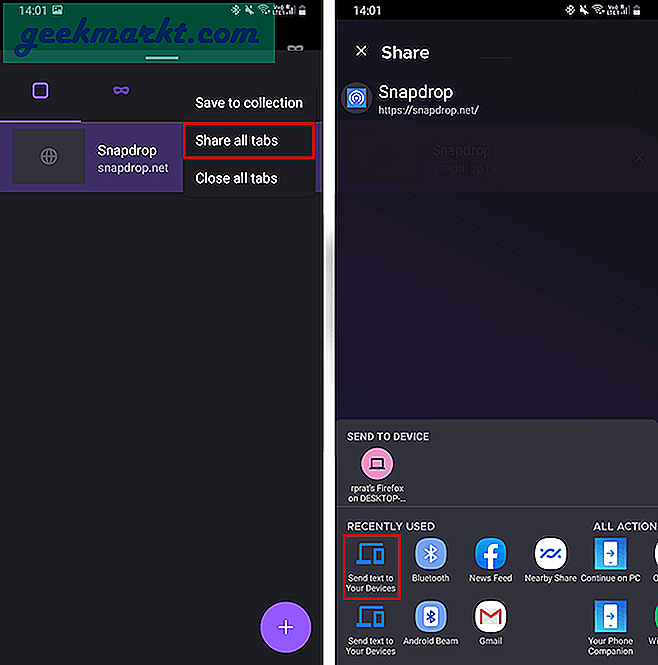
9. Åbn links privat
Vi får alle de links i vores vens gruppe, som du ikke ønsker et spor i din browserhistorik. Derfor giver Firefox dig mulighed for at åbne links fra andre apps i privat tilstand. For at gøre det skal du gå over til Firefox-indstillinger. Under fanen Privatliv og sikkerhed skal du trykke på "Privat browsing". Tænd derefter skiftet ved siden af "Åbn links i en privat fane".
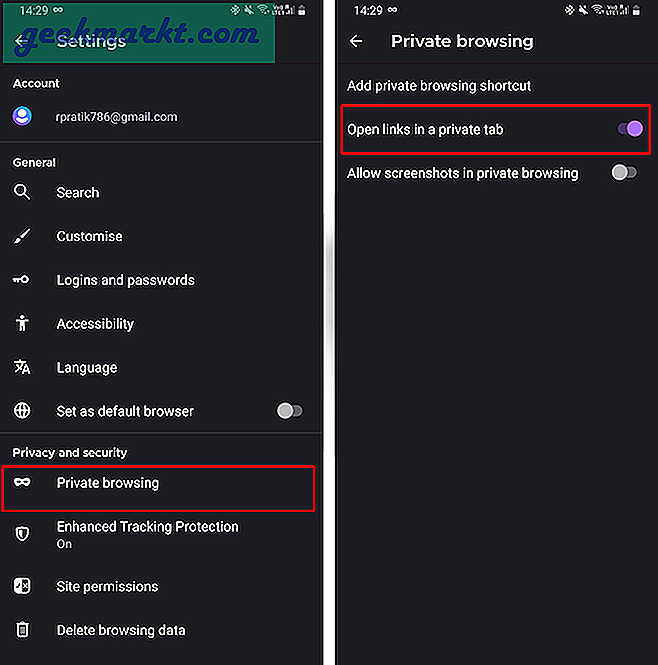
10. Tillad skærmbilleder
Som standard tillader browsere dig ikke at tage skærmbilleder i privat tilstand på grund af fortrolighedshensyn. Men til tider er du nødt til at tage et skærmbillede, mens du undersøger medicin eller lægemidler. Firefox giver en mulighed dybt nede i indstillingerne for at aktivere skærmbilleder til privat tilstand. Tænd skiftet ud for “under menuen Privat browsingTillad skærmbilleder i privat browsing“.
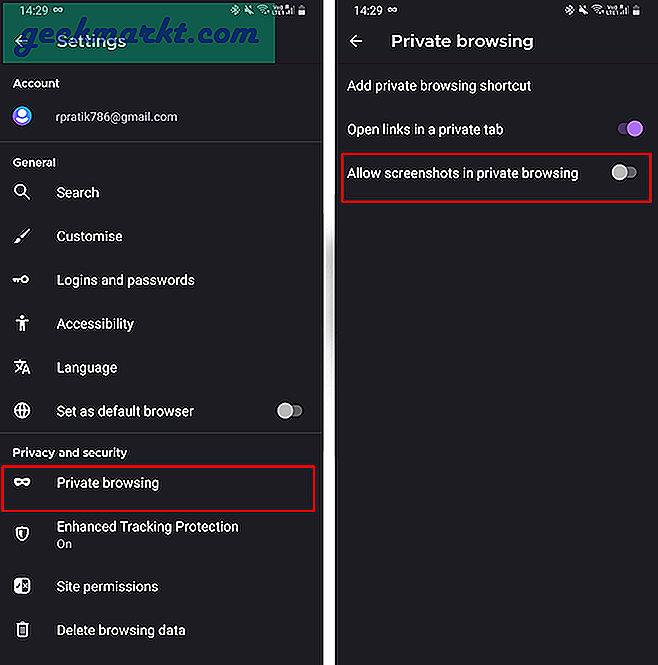
11. Afspilning af baggrundsvideo
Den nye version til Firefox bryder muligvis baggrundsvideoafspilning for et par websteder. For eksempel YouTube. Dette skyldes Firefox Page Visibility API. Et websted afspiller muligvis ikke video, hvis det ikke er på fuld skærm eller i forgrunden. En løsning på denne løsning er at åbne websider som “Desktop-side“.
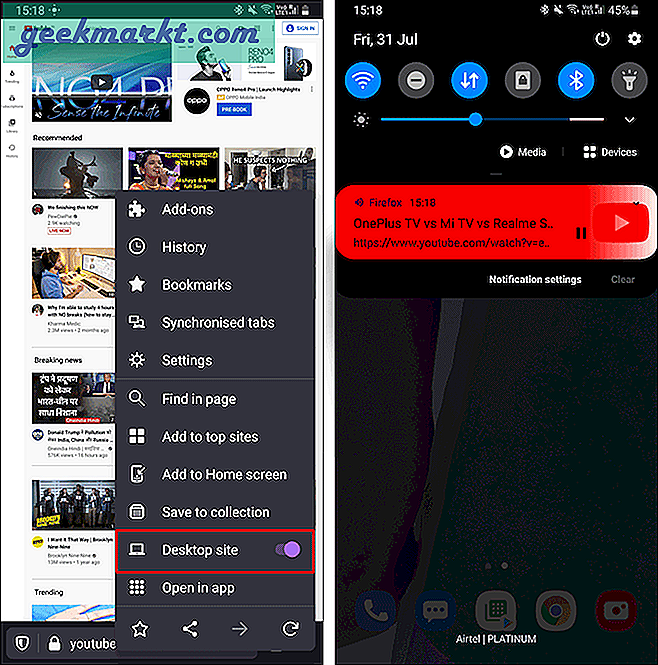
12. Tilføjelser
Firefox giver stadig ikke mulighed for at bruge udvidelser i mobilbrowseren. Det giver dog et par nyttige tilføjelser. F.eks.Dark Reader”Tilføjelse tvinger hvert websted til mørk tilstand. Du kan finde disse tilføjelser under "Tilføjelser”-Fanen.
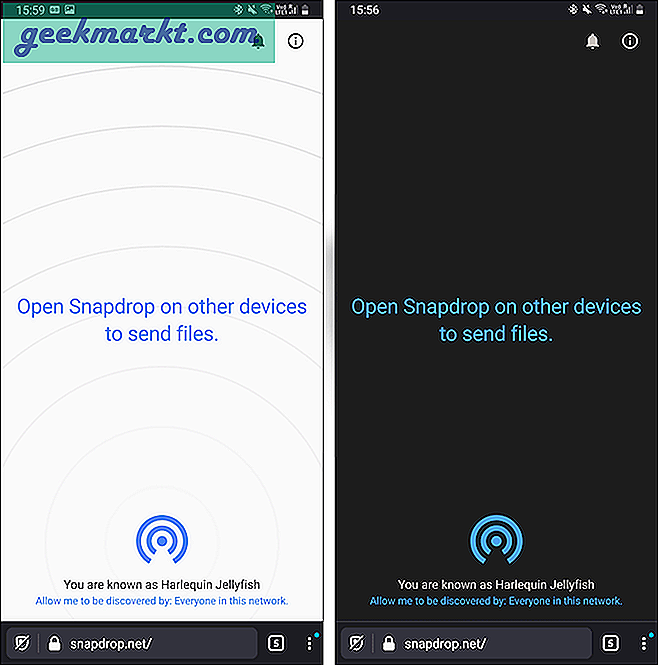
13. Sluk for dataindsamling
Firefox som et privatlivsvenligt firma giver dig mulighed for at fravælge dataindsamling. Du finder indstillingen "Dataindsamling" i menuen Indstillinger under "Privatliv og sikkerhed”-Fanen. I menuen Dataindsamling har du 3 forskellige skifter: Brug og tekniske data, Marketingdata og Eksperimenter. Når du slukker for disse 3 skifter, indsamler Firefox ikke din brugs- og analysedata.
14. Slet automatisk browserdata
Firefox giver dig også mulighed for at ryd dine browserdata når du forlader browseren. Indstillingen er ret praktisk og fungerer, hvis du deler din enhed med flere personer eller børn. Browseren rydder automatisk din historik, logger dig ud af websteder og lukker åbne faner.
15. Firefox Lockwise
Firefox Lockwise er en separat Android-app. Det er en adgangskodeadministrator, der fungerer godt sammen med Firefox-browseren og kommer integreret med desktop-Firefox-browseren. Hvis du bruger Firefox-skrivebordet, synkroniseres alle dine gemte login- og adgangskoder til Firefox Lockwise-appen. På denne måde har du alle dine legitimationsoplysninger på et enkelt sted og kan let indtastes i andre apps.
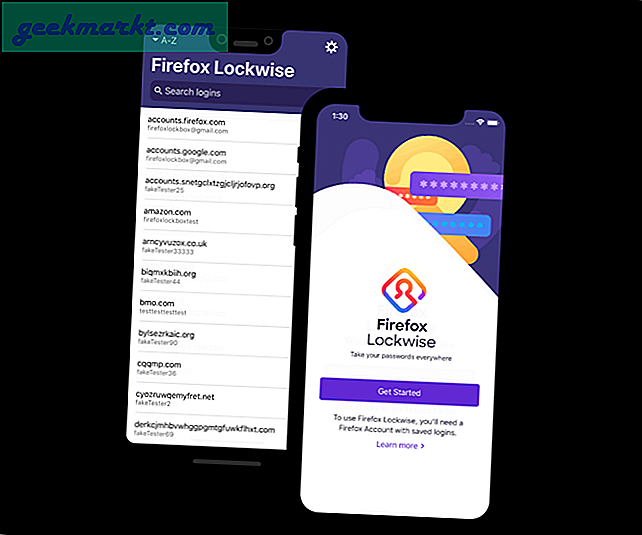
Afsluttende ord
Dette var nogle af de smarte tip og tricks til Firefox Android. Hvis du er forvirret mellem forskellige varianter af Firefox-browseren, er her en oversigt over alle Firefox Android-browsere og hvilke der er til dig.
For flere spørgsmål eller forespørgsler, lad mig det vide i kommentarerne nedenfor.
Læs også:Gratis open source-alternativer til dyr software